Sihirli Klavye Nasıl Şarj Edilir
Bilinmesi gereken
- Magic Keyboard'u şarj etmek için birlikte verilen kabloyu kullanın.
- Bluetooth cihazlarınızı kontrol ederek Mac veya PC'nizde kalan pil ömrünü kontrol edin.
- Magic Keyboard, şarjlar arasında yaklaşık bir ay dayanmalıdır.
Bu makale size Magic Keyboard'u nasıl şarj edeceğinizi öğretir ve pilin ne kadar sürdüğünü ve ne kadar pil kaldığını nasıl kontrol edeceğinizi açıklar.
Apple Magic Klavye Şarj Cihazıyla Birlikte Gelir mi?
Evet, Apple Magic Keyboard, şarj amacıyla bir USB-C - Lightning kablosuyla birlikte gelir. Fişe takılıyken ve şarj olurken kullanmak mümkündür veya yeterli şarj olduğunda kablosuz olarak gidebilirsiniz.
Kurulumunuza bağlı olarak, USB kablosunu bilgisayarınıza bağlamak için ayrı bir adaptöre ihtiyacınız olabilir.
Magic Keyboard'un Şarj Edilmesi Gerekiyor mu?
Evet, ama sık değil. Magic Keyboard'unuz geldiğinde, belirli bir miktarda şarj edilmiş pil gücüyle birlikte gelmelidir. Dahili pili, klavyenizi ne sıklıkta kullandığınıza bağlı olarak şarjlar arasında yaklaşık bir ay veya daha fazla güç sağlayabilir. Güç tasarrufu modları sayesinde düzenli olarak kapatmanız gerekmez.
Magic Keyboard'umu Nasıl Şarj Edebilirim?
Magic Keyboard'unuzu beraberindeki şarj kablosuyla kolayca şarj edebilirsiniz. İşte nasıl yapılacağı.
Kullanabilmeniz için etkinleştirmek için klavyenin yanındaki anahtarı değiştirmeyi unutmayın.
USB-C - Lightning kablosunu Magic Keyboard'unuza takın. Yıldırım kablosu tarafı klavyeye girer.
-
Kablonun USB-C kısmını PC'nize veya Mac'inize takın.
Ayrıca şarj etmek için bir USB hub'ına veya USB işlevi olan başka bir cihaza da takabilirsiniz.
Magic Keyboard'unuz fişe takılıyken artık otomatik olarak şarj olacaktır.
Magic Keyboard Pili Ne Kadar Sürer?
Magic Keyboard pili, tam şarja bağlı olarak yaklaşık bir ay dayanmalıdır. Kullanılmadığı zaman, düşük güç moduna geçer, böylece daha az pil ömrü kullanır ve yeniden kullanmaya başlamanız gerektiğinde klavyeye dokunarak tekrar kullanmanıza olanak tanır. Kullanmak veya pil ömründen tasarruf etmek için manuel olarak açıp kapatmanıza gerek yoktur.
Bu süre, Magic Keyboard'u nasıl kullandığınıza bağlı olarak değişebilir ve daha fazla zaman harcanması pil ömrünün azalmasına neden olabilir.
Magic Keyboard'umdaki Pili Nasıl Kontrol Edebilirim?
Hem Mac hem de Windows'ta Magic Keyboard'unuzda ne kadar pil ömrü kaldığını görmek mümkündür.
Mac'te Pil Ömrünü Kontrol Edin
Mac'ten başlayarak her iki sistemi de nasıl kontrol edeceğiniz aşağıda açıklanmıştır.
Pil ömrünü kontrol edebilmeniz için Magic Keyboard'unuzun cihazınıza bağlı olması gerekir.
-
Mac'inizde, Kontrol Merkezi menü çubuğundaki simge.

-
Tıklamak Bluetooth.
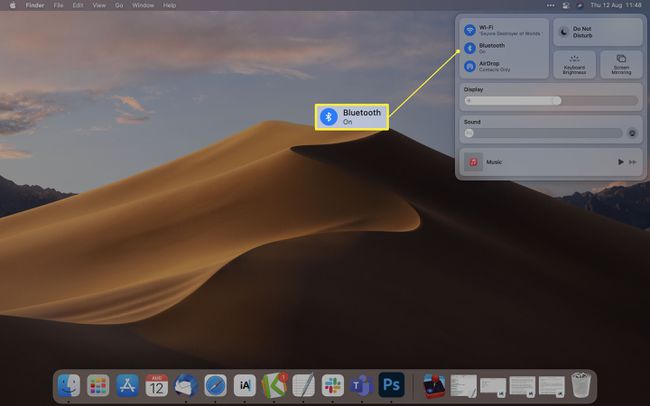
-
Sihirli Klavye'nin yanındaki yüzdeyi kontrol edin.

Windows Bilgisayarında Pil Ömrünü Kontrol Edin
Bir PC'de Magic Keyboard'un pil ömrünü kontrol etmek sadece birkaç adım sürer.
Windows 10 Arama Çubuğuna Ayarlar yazın.
Tıklamak cihazlar.
Tıklamak Bluetooth ve Diğer Cihazlar.
Aygıt listesinde Sihirli Klavye'nin yanındaki yüzdeyi kontrol edin.
SSS
-
Magic Keyboard'un şarj olması ne kadar sürer?
Magic Keyboard'unuzun tamamen şarj olması yaklaşık iki saat sürer. Şarj olurken kullanmaya devam edebilirsiniz.
-
Magic Keyboard'umun şarj olduğunu nasıl anlarım?
Bilgisayarınızdaki Bluetooth ayarlarına gidin ve cihazınızı arayın. Şarj oluyorsa klavyenizin yanında bir yüzde göreceksiniz.
-
Apple, Magic Keyboard'ları onarmak için ne kadar ücret alıyor?
Magic Keyboard'unuz garanti kapsamındaysa, ücretsiz olarak tamir ettirebilirsiniz. Apple'dan yeni piller satın alınabilir. Ziyaret Apple'ın Mac Onarım sayfası belirli hizmetler için fiyatları görmek için.
-
Magic Keyboard'umu nasıl temizlerim?
Magic Keyboard klavyenizi temizleyin nemlendirilmiş, tüy bırakmayan bir mikrofiber bez kullanarak. Yapışkan tuşları pamuklu çubuk veya kürdan ile ovun. Dezenfektan kullanmayın.
-
Magic Keyboard'umu Windows ile kullanabilir miyim?
Evet. Yapabilirsiniz Magic Keyboard'unuzu PC'nize bağlayın Bluetooth aracılığıyla herhangi bir cihazı bağladığınız gibi. Hatta Microsoft PowerTools uygulamasıyla tuşları yeniden eşleyebilirsiniz.
